
Plex es un medio de transmisión que puede almacenar archivos multimedia de un usuario, como videos, películas, fotos, canciones y programas de televisión en un solo servidor. Además, permite al usuario acceder a contenido multimedia desde todos los dispositivos en cualquier momento y en cualquier lugar para la transmisión. Pero Plex no puede reconocer la estructura de archivos de DVD, Video_TS. Por lo tanto, para disfrutar viendo sus DVD en Plex, necesita convertir DVD a Plex. En otras palabras, grabe su DVD a un formato de video compatible con Plex.
Sin embargo, encontrar una herramienta para extraer a Plex no será tan fácil. Algunas personas consideran usar el extractor de DVD más famoso: HandBrake. Desafortunadamente, usar Handbrake puede ser problemático. Por ejemplo, HandBrake podría romperse durante el proceso de extracción de sus DVD.
Entonces, en este artículo, le brindaremos nuestras cuatro herramientas más recomendadas para copiar sus DVD a Plex. Luego, como beneficio adicional, también discutiremos cómo puede convertir sus DVD copiados a otros formatos usando DumpMedia Convertidor de video. Pero primero, echemos un vistazo a los formatos compatibles con Plex en la siguiente sección.
Guía de contenidoParte 1. Formatos compatibles con Plex y configuración de codificación Plex recomendadaParte 2. Cuatro herramientas para convertir DVD a PlexParte 3. Consejo adicional: Convierta su DVD grabado a su formato deseadoParte 4. En conclusión
Primero, aclaremos qué formatos Plex apoyos. Tenga en cuenta que las limitaciones de Plex en la calidad del video y la compatibilidad con los medios también difieren según el dispositivo.
El códec estándar que Plex admite de forma nativa es MP4, que se codifica utilizando H.264 + AAC. Los contenidos que no son compatibles de forma nativa se transcodifican automáticamente y se transmiten directamente por Plex. Además, los videos que satisfacen los siguientes estándares normalmente se pueden reproducir directamente usando Plex.
Formato de contenedor: MP4
Codificación de video y audio: H.264 + AAC
Resolución: Hasta 1920x1080
Velocidad de fotogramas de vídeo: 30fps
Profundidad de bits de video: 8
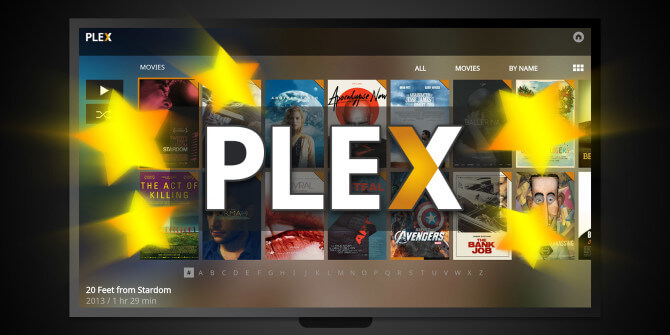
Plex puede reconocer algunos dispositivos de ultra alta definición (UHD), pero están trabajando para llevar la reproducción de videos 4K a otros dispositivos. El contenido 4K que coincide con el formato a continuación se puede reproducir directamente en dispositivos compatibles con Plex:
Formato de contenedor: MP4
Codificación de vídeo: H.265 (HEVC)
Resolución: Hasta 3480x2160
Velocidad de fotogramas de vídeo: 30fps
Profundidad de bits de video: 8
Similar a los videos estándar en la sección anterior, los videos 4K que no satisfacen los parámetros anteriores deberán ser transcodificados o transmitidos directamente.
En cuanto a convertir / extraer un DVD para Plex, los más utilizados son MakeMKV y HandBrake. Pero MakeMKV solo extrae el audio y el video del DVD. Es por eso que MakeMKV es rápido y el tamaño del archivo resultante es grande. Lo mismo ocurre con HandBrake.
Al copiar un DVD a MP4, los tamaños de archivo de salida de HandBrake pueden alcanzar hasta 6 GB para DVD de larga duración. Y como se mencionó en nuestra introducción, HandBrake se bloquea a menudo mientras el proceso de extracción está en curso y es muy lento. This, MakeMKV y HandBrake no se pueden utilizar para copiar DVD comerciales.
A continuación, le ofrecemos las 4 herramientas principales que puede utilizar para extraer sus DVD para la reproducción de Plex.
WinX DVD Ripper Platinum es un extractor de DVD que puedes usar para rasgue sus DVD a Plex gratis. Es compatible con ambos WinLos usuarios de Windows y Mac pueden copiar sus DVD a una velocidad muy rápida porque funciona con tecnologías de alto rendimiento.
Además de convertir a MP4, también puedes utilizar WinX DVD Ripper Platinum para convertir tus DVD a WMV, MPEG, MOV, MP3, FLV, Apple TV, iPhone, Android y otros. Además, admite una amplia variedad de DVD, comerciales o caseros. Esta herramienta le permite ajustar los parámetros de salida de audio y video incluyendo la relación de aspecto, la velocidad de fotogramas, la velocidad de bits, el códec y la resolución para que coincida con los diferentes dispositivos.
EasedFab DVD Ripper es otro extractor de DVD altamente recomendado para ayudarte convierta sus DVD a un formato compatible con Plex. Con esta herramienta, puede convertir DVD comerciales a formato Plex fácilmente a una velocidad rápida sin perder calidad.
Además, puede almacenar sus discos DVD comprados en su computadora local o disco duro para transmitirlos a través de su red doméstica para dispositivos como:
EasedFab DVD Ripper es un profesional en la extracción de discos DVD, imágenes ISO, copias de DVD y otros.
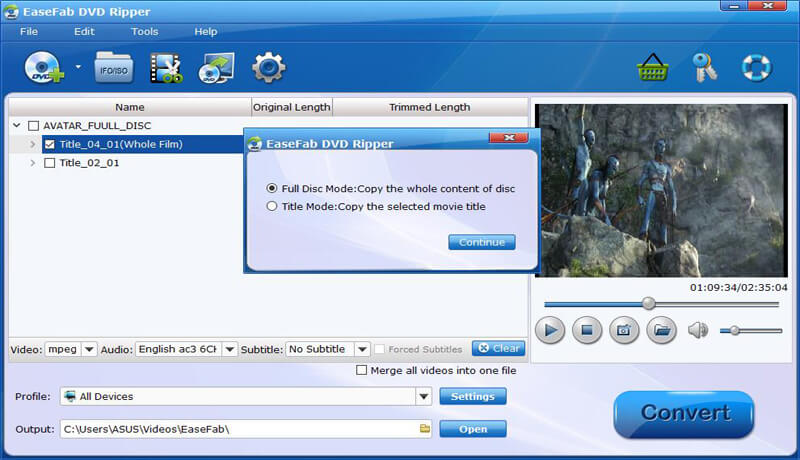
VideoSolo BD-DVD Ripper puede evitar las protecciones de copyright en sus DVD y puede convertir la mayoría de los DVD a formatos compatibles con Plex. Esto le permite reproducir sus DVD en Plex, incluso los con derechos de autor.
Esta herramienta es reconocida como uno de los mejores extractores de DVD para Plex Media Server. Puede extraer sus archivos DVD a una amplia gama de formatos como MOV, AVI, MP4 y otros. A diferencia de sus competidores, la característica más avanzada de VideoSolo BD-DVD Ripper es su velocidad ultrarrápida en la extracción. Entonces, con esta herramienta, puede hacer que el proceso de extracción de DVD ya no sea una tarea que requiera mucho tiempo.
WonderFox DVD Ripper Pro tiene una interfaz simple para que pueda usarla fácilmente. Utiliza la última tecnología de descifrado que lo hace destacar entre sus competidores. Le ayuda a extraer sus DVD para reproducirlos en Plex y puede respaldar su DVD encriptados. Esta herramienta también puede desbloquear códigos de región y eliminar la protección de copia de un DVD con Cinavia Protection, X-project DRM, RCE, CSS, UOP y Sony ArccOS. Así que no se preocupe, ya que todos los DVD cifrados que compró pueden ser descifrados por WonderFox DVD Ripper Pro.
Otras características de esta herramienta son las siguientes:
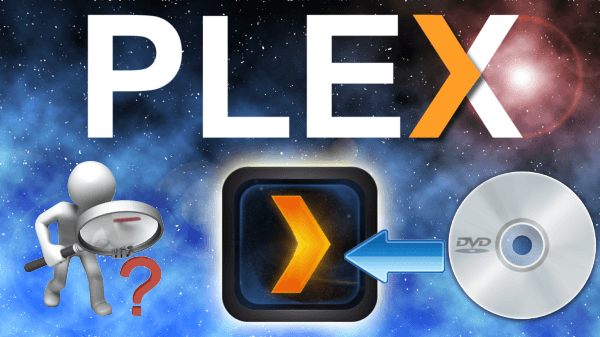
Recomendamos usar DumpMedia Video Converter como una herramienta para convertir varios archivos multimedia a otros formatos. DumpMedia es un conversor, descargador, editor y reproductor de audio y video todo en uno potente y de alta velocidad. Puede convertir sus archivos multimedia en muchos formatos con una mínima pérdida de calidad. Disfrute de la comodidad de una interfaz amigable equipada con muchas funciones para satisfacer todas sus necesidades de video.
Descargar gratis Descargar gratis
Ahora, para convertir sus archivos multimedia a los formatos deseados, primero descargue el software y siga los pasos a continuación:
Paso 1: Descarga el DumpMedia Postulación
Paso 2: lanza el DumpMedia Postulación
Paso 3: agrega tu archivo de video a la aplicación
Paso 4: elija el formato de salida deseado y la carpeta de destino
Paso 5: Comience el proceso de conversión
A continuación se muestran los pasos más detallados para convertir sus DVD copiados al formato deseado usando DumpMedia.
Antes de que pueda comenzar a usar la aplicación, por supuesto, primero debe descargar el software. La buena noticia es, DumpMedia tiene una versión gratuita para Mac para que pruebe el software primero antes de decidir si es la herramienta adecuada para usted o no, pero le aseguramos que no se sentirá decepcionado con sus características.
Después de descargar el DumpMedia instalador, inicie la aplicación siguiendo los pasos a continuación para los sistemas operativos MacOS.
Haga clic en el botón Agregar varios videos o audios para importar sus archivos o puede arrastrarlos y soltarlos directamente en la interfaz principal.

Busque el elemento Convertir formato en la interfaz. Seleccione el formato de salida que desee. En la parte inferior de la interfaz, haga clic en el Guardar abotone y explore su computadora a la carpeta de destino deseada de los archivos convertidos.

Haga clic en el botón Convertir botón para iniciar la conversión de su archivo de video. Espera a que se complete la conversión.

Plex Media Server está diseñado para organizar sus archivos multimedia personales para que pueda verlos en cualquier momento y en cualquier lugar. Si posee una de estas herramientas, puede transmitir fácilmente sus videos en su computadora, teléfonos, iPad o televisores, tanto en la comodidad de su hogar como en el exterior. Compartir contenido de DVD usando Plex es una tarea sin esfuerzo. Todo lo que necesita hacer es convertir sus DVD en archivos digitales y almacenarlos en un servidor Plex.
En este artículo, hemos analizado los formatos compatibles con Plex Media Server y las 4 herramientas que puede utilizar para copiar sus DVD a un formato compatible con Plex. Y como consejo adicional, le brindamos una guía paso a paso de nuestra herramienta más recomendada sobre cómo convertir sus DVD copiados a otros formatos usando DumpMedia Convertidor de video. Con suerte, pudo encontrar lo que buscaba en este artículo.
